Kako nastaviti ponavljajoče se srečanje v Teams

Ali potrebujete načrtovanje ponavljajočih se srečanj na MS Teams z enakimi člani ekipe? Naučite se, kako nastaviti ponavljajoče se srečanje v Teams.
Bilo je veliko poročil o tem, da Microsoft Teams ne deluje na tabličnih računalnikih Samsung . Aplikacija se morda ne bo zagnala, zamrzne ali se zruši, uporabniki se ne morejo prijaviti v svoje račune ali pa dobijo vse vrste kod napak. Glede na veliko število uporabnikov, ki so se pritoževali nad tovrstnimi težavami, smo se odločili, da ustvarimo ta priročnik. Poglejmo, kako lahko odpravite nekatere najpogostejše težave s programom Teams na tabličnih računalnikih Samsung.
To je prva stvar, ki jo morate storiti, ko opazite, da Teams ne deluje, kot je bilo predvideno. Odprite aplikacijo Trgovina Play, poiščite Teams in pritisnite gumb Posodobi, da namestite najnovejšo različico aplikacije.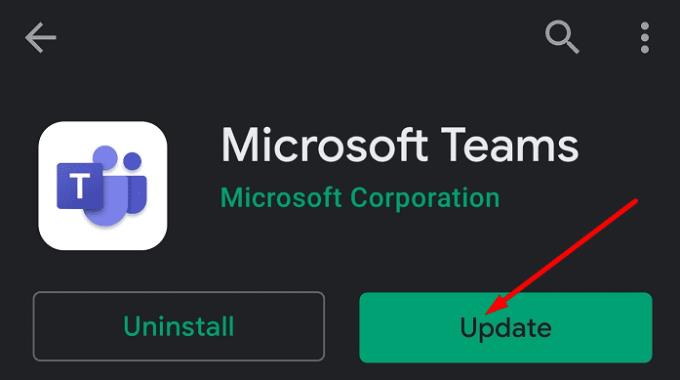
Če želite posodobiti tablični računalnik, se pomaknite do Nastavitve in izberite Splošno . Nato tapnite O tabličnem računalniku in izberite Posodobitev programske opreme . Tapnite Posodobi, da namestite najnovejšo različico operacijskega sistema Android za vaš model tabličnega računalnika.
Brisanje aplikacije vam lahko pomaga odpraviti dolg seznam napak. Začasne datoteke, shranjene v vaši mapi predpomnilnika, lahko včasih motijo delovanje aplikacije.
Pomaknite se do Nastavitve , izberite Aplikacije in nato Upravljanje aplikacij .
Na seznamu aplikacij izberite Ekipe in tapnite Shramba .
Nato tapnite gumb Počisti predpomnilnik in znova zaženite aplikacijo.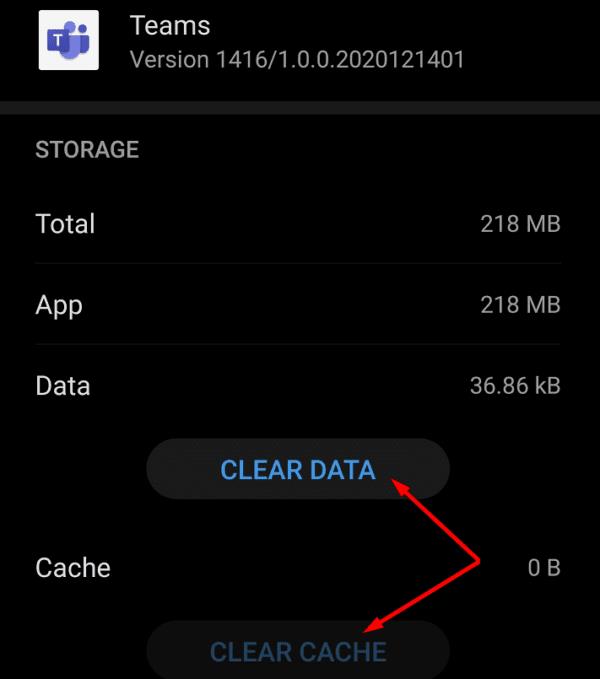
Preverite, ali opazite kakšne izboljšave.
Ko že govorimo o pomnilniku tabličnega računalnika, poskrbite, da imate dovolj prostora. Sprostite nekaj prostora, če vam zmanjka prostora za shranjevanje. Če se težava ponovi, se odjavite iz računa, znova zaženite tablični računalnik in nato znova zaženite Teams.
Številnim uporabnikom je uspelo rešiti to težavo tako, da so ekipi Teams dali polna dovoljenja za dostop in uporabo funkcij tabličnega računalnika. Pojdite na Upravljanje aplikacij , izberite Ekipe in izberite Daj vsa dovoljenja aplikaciji .
Če se ne morete prijaviti v svoj račun Teams na tabličnem računalniku Samsung, vam bodo spodnje rešitve pomagale odpraviti težavo.
Drugi uporabniki to težavo rešijo tako, da med prijavo onemogočijo uporabo podatkov za aplikacijo Authenticator. Zaženite aplikacijo MS Authenticator, pojdite v Nastavitve in izklopite Podatki o uporabi .
Druga možnost je, da onemogočite optimizacijo baterije.
Zaženite aplikacijo Microsoft Authorization App.
Tapnite Meni in izberite Nastavitve .
Poiščite možnost, ki pravi Ostanite prijavljeni v svoj Microsoftov službeni ali šolski račun .
Nato omogočite optimizacijo baterije . Na ta način bo Teams lahko pridobil vaš Microsoftov delovni račun.
Kot alternativo lahko spremenite svoje nastavitve MFA na prejemanje samo besedilnega sporočila, namesto da uporabljate aplikacijo Authenticator.
Po drugi strani so morali drugi uporabniki popolnoma odstraniti aplikacijo Authenticator, da so odpravili to težavo. Če to storite, ne pozabite počistiti predpomnilnika, potem ko odstranite aplikacijo.
Če želite preprečiti konflikte med aplikacijami, se izogibajte izvajanju več aplikacij v ozadju. Teams med videosestanki uporablja veliko virov, kar bi lahko povzročilo, da bo vaš tablični računalnik počasnejši kot običajno ali celo neodziven. Z drugimi besedami, zaprite vse aplikacije v ozadju, ko uporabljate Teams.
Zaprite vse aplikacije Office 365 v napravi. Onemogočite upravitelja mobilne naprave in protivirusni program. Nato znova zaženite aplikacijo Teams, da preizkusite rezultate.
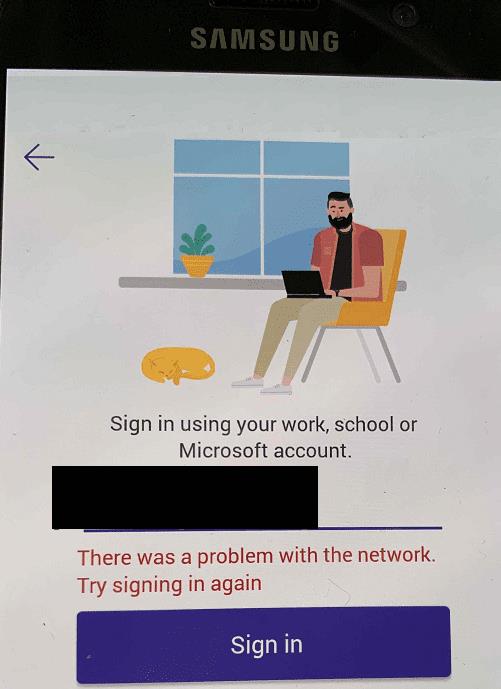
Če več naprav uporablja isto omrežno povezavo, jih prekinite in preverite, ali Teams pravilno deluje na vašem tabličnem računalniku Samsung. Če je v omrežje priključenih preveč naprav, lahko pride do težav s pasovno širino.
Ko se na tabličnem računalniku udeležujete videosestankov Teams, se prepričajte, da nobena druga naprava ne pretaka video vsebine. Ali pa uporabite drugo omrežno povezavo, če je to mogoče.
Povezavo lahko tudi ponastavite . Pomaknite se do Nastavitve , izberite Omrežje in internet in tapnite gumb menija. Nato pojdite na ponastavitev omrežnih nastavitev in tapnite Ponastavi nastavitve .
Če to ne deluje, odklopite napajalni kabel usmerjevalnika, počakajte dve minuti in nato znova vklopite napravo.
Če še vedno ne morete pravilno uporabljati aplikacije Teams, jo odstranite. Znova zaženite tablični računalnik in znova namestite Teams. Upajmo, da namestitev nove kopije aplikacije reši vašo težavo.
Če Teams ne deluje pravilno na tabličnem računalniku Samsung, počistite predpomnilnik in posodobite aplikacijo. Če imate težave s prijavo, onemogočite uporabo podatkov in optimizacijo baterije v aplikaciji MS Authenticator.
Ali so vam te rešitve pomagale rešiti težave z aplikacijo Teams? Sporočite nam v spodnjih komentarjih.
Ali potrebujete načrtovanje ponavljajočih se srečanj na MS Teams z enakimi člani ekipe? Naučite se, kako nastaviti ponavljajoče se srečanje v Teams.
Ali pogosto vidite napako Opravičujemo se, nismo se mogli povezati z vami na MS Teams? Preizkusite te napotke za odpravljanje težav in se znebite te težave zdaj!
Trenutno ni mogoče onemogočiti anonimnih vprašanj v Microsoft Teams Live Events. Tudi registrirani uporabniki lahko pošiljajo anonimna vprašanja.
Microsoft Teams trenutno ne podržava nativno projiciranje vaših sastanaka i poziva na vaš TV. Ali možete koristiti aplikaciju za zrcaljenje zaslona.
POPRAVEK: koda napake Microsoft Teams 6
Iščete način, kako popraviti odmev Microsoft Teams med sestanki? Uporaba slušalk ali onemogočanje zvočnih izboljšav bi lahko pomagala.
Če čakalne vrste klicev ne delujejo v Microsoft Teams, razmislite o posodobitvi odjemalca Microsoft Teams ali namesto tega uporabite spletno različico.
Če želite odpraviti napako Microsoft Teams v skriptu na tej strani, morate onemogočiti storitve tretjih oseb in izklopiti obvestila o napakah skripta.
Če Microsoft Teams ne izbriše datotek, najprej počakajte še malo, nato počistite predpomnilnik in piškotke iz brskalnika ter obnovite starejšo različico.
Če se Microsoft Teams ne bo povezal s sestankom, boste morali odpraviti težave z internetno povezavo in se prepričati, da noben požarni zid ne blokira dostopa.
Če želite popraviti neznano napako v datoteki Microsoft teams, se odjavite in znova zaženite ekipe, se obrnite na podporo in spletno skupnost, odprite datoteke s spletno možnostjo ali znova namestite MT.
Če v Microsoft Teams ne vidite svojih slikovnih datotek, razmislite o čiščenju predpomnilnika brskalnika ali v celoti spremenite brskalnik.
Če dobite napako Microsoft Teams, nam je žal – naleteli smo na težavo, posodobite aplikacijo in nadaljujte z branjem za več rešitev.
Če želite popraviti kodo napake Microsoft Teams 503, se prijavite prek spletnega odjemalca Microsoft Team, preverite težave s storitvijo, počistite upravitelja poverilnic in se obrnite na podporo.
Če Microsoft Teams ne bo označil klepetov kot prebranih, najprej izklopite vsa obvestila, nato preverite, ali je seja klepeta skrita, ter se odjavite in se znova prijavite.
Če uporabniki iz vaše skupine Microsoft Teams ne morejo oddajati dogodkov v živo za širšo javnost, morate preveriti, ali so nastavljeni pravilniki o dogodkih v živo.
Ali ste dobili Oprostite, ker ste imeli težave pri pridobivanju napake v beležnici? Popravite ga tako, da osvežite uporabniški profil in uporabite drugo aplikacijo.
Če želite odpraviti napako pri napačni zahtevi Microsoft Teams, spremenite priporočene nastavitve samo za branje, preverite združljivost datotek. Spremenite spletni brskalnik ali počistite predpomnilnik brskalnika.
Če želite odpraviti, da Microsoft Teams ne more dodati težav z gostom, preverite težave z zamudo, odobrite težavo z ukazi Powershell in namestite morebitne čakajoče posodobitve.
Če ob poskusu prve prijave dobite kodo napake caa20004, morate omogočiti WS-Trust 1.3 za enotni sosoten namizni odjemalec.
Po rootanju telefona Android imate poln dostop do sistema in lahko zaženete številne vrste aplikacij, ki zahtevajo root dostop.
Gumbi na vašem telefonu Android niso namenjeni le prilagajanju glasnosti ali prebujanju zaslona. Z nekaj preprostimi nastavitvami lahko postanejo bližnjice za hitro fotografiranje, preskakovanje skladb, zagon aplikacij ali celo aktiviranje funkcij za nujne primere.
Če ste prenosnik pozabili v službi in morate šefu poslati nujno poročilo, kaj storiti? Uporabite pametni telefon. Še bolj sofisticirano pa je, da telefon spremenite v računalnik za lažje opravljanje več nalog hkrati.
Android 16 ima pripomočke za zaklenjen zaslon, s katerimi lahko po želji spremenite zaklenjen zaslon, zaradi česar je zaklenjen zaslon veliko bolj uporaben.
Način slike v sliki v sistemu Android vam bo pomagal skrčiti videoposnetek in si ga ogledati v načinu slike v sliki, pri čemer boste videoposnetek gledali v drugem vmesniku, da boste lahko počeli druge stvari.
Urejanje videoposnetkov v sistemu Android bo postalo enostavno zahvaljujoč najboljšim aplikacijam in programski opremi za urejanje videoposnetkov, ki jih navajamo v tem članku. Poskrbite, da boste imeli čudovite, čarobne in elegantne fotografije, ki jih boste lahko delili s prijatelji na Facebooku ali Instagramu.
Android Debug Bridge (ADB) je zmogljivo in vsestransko orodje, ki vam omogoča številne stvari, kot so iskanje dnevnikov, namestitev in odstranitev aplikacij, prenos datotek, root in flash ROM-e po meri ter ustvarjanje varnostnih kopij naprav.
Z aplikacijami s samodejnim klikom. Med igranjem iger, uporabo aplikacij ali opravil, ki so na voljo v napravi, vam ne bo treba storiti veliko.
Čeprav ni čarobne rešitve, lahko majhne spremembe v načinu polnjenja, uporabe in shranjevanja naprave močno vplivajo na upočasnitev obrabe baterije.
Telefon, ki ga mnogi trenutno obožujejo, je OnePlus 13, saj poleg vrhunske strojne opreme premore tudi funkcijo, ki obstaja že desetletja: infrardeči senzor (IR Blaster).











![Microsoft Teams: Žal nam je - naleteli smo na težavo [Odpravljeno] Microsoft Teams: Žal nam je - naleteli smo na težavo [Odpravljeno]](https://blog.webtech360.com/resources3/images10/image-424-1008181952263.jpg)
![Koda napake Microsoft Teams 503 [REŠENO] Koda napake Microsoft Teams 503 [REŠENO]](https://blog.webtech360.com/resources3/images10/image-182-1008231237201.png)














